Dell PowerVault MD3800i- Manuels
Dell PowerVault MD3800i- Manuel d'utilisation en ligne au format PDF.
Manuels:
Manuel d'utilisation Dell PowerVault MD3800i
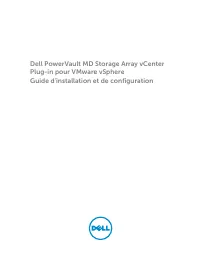
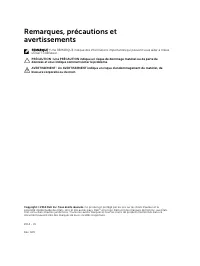
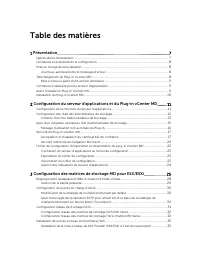
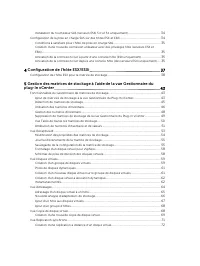
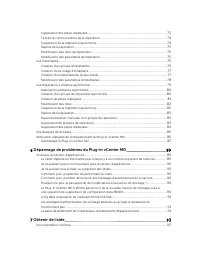
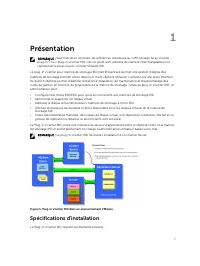
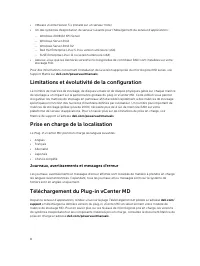
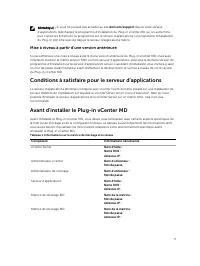
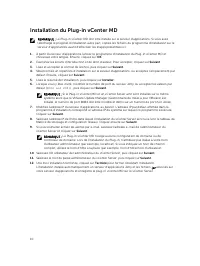

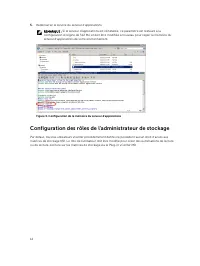
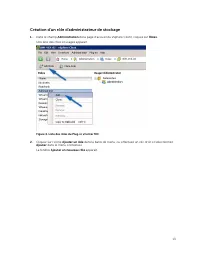
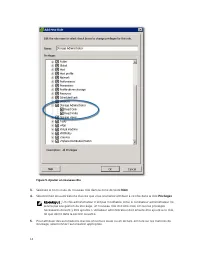
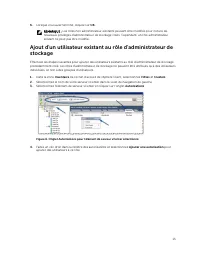
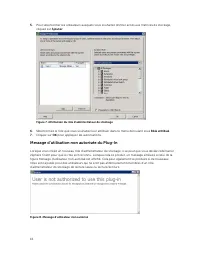
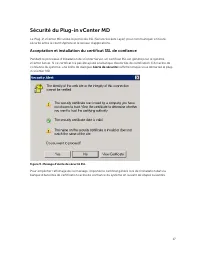
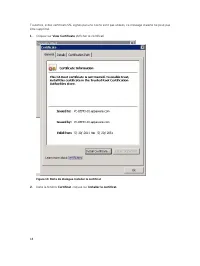
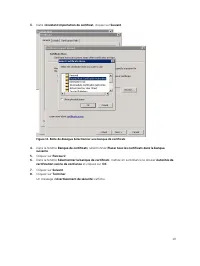
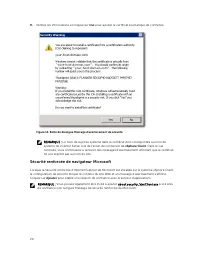
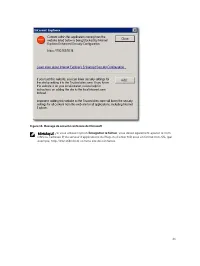
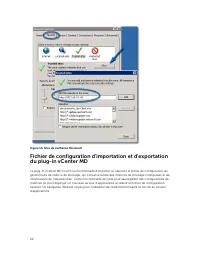
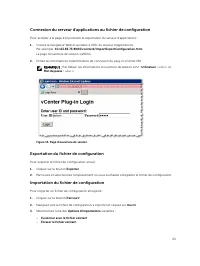
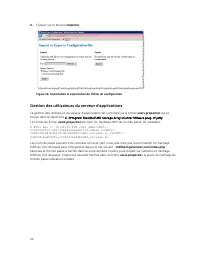

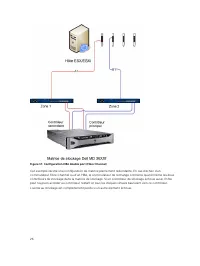
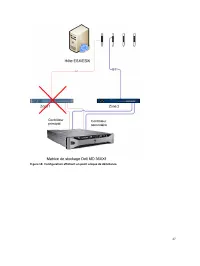
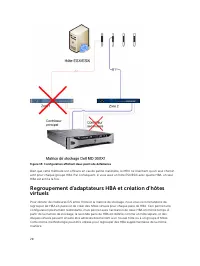
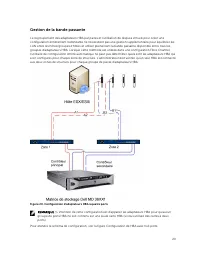

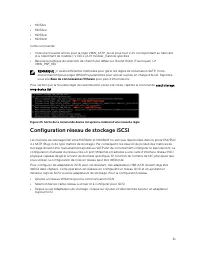
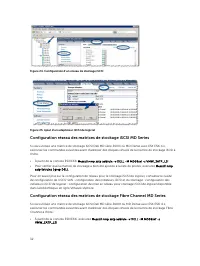
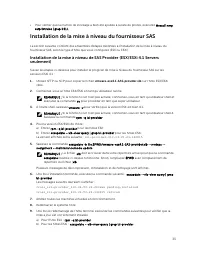
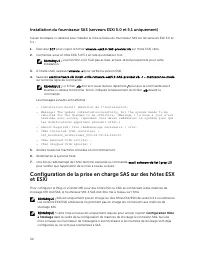

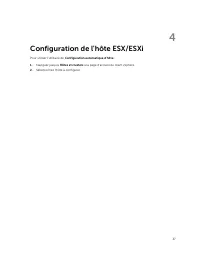
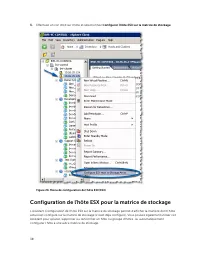
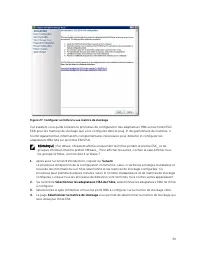
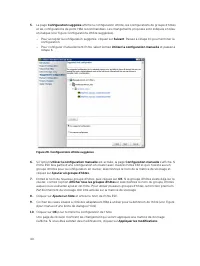
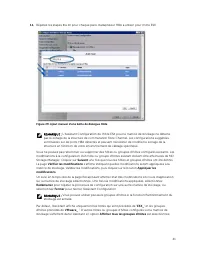
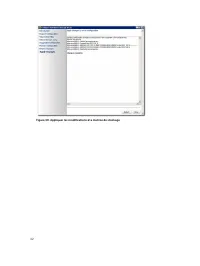

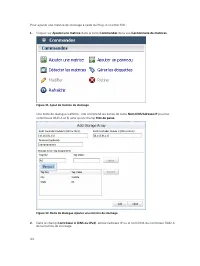


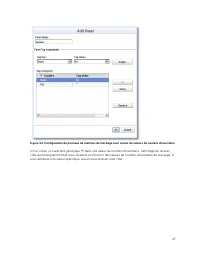
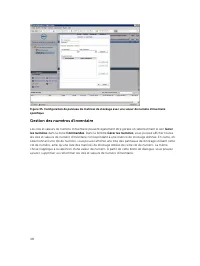
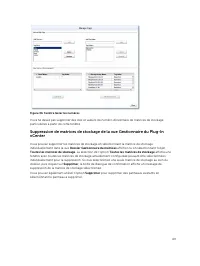
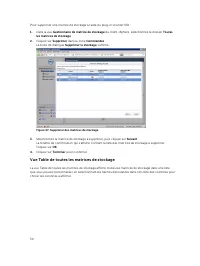
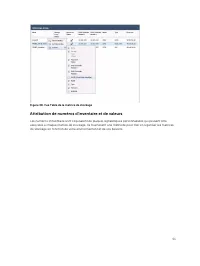
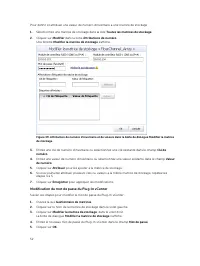

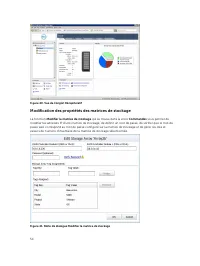
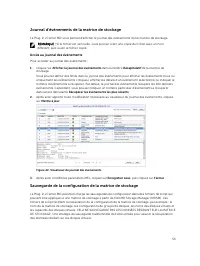

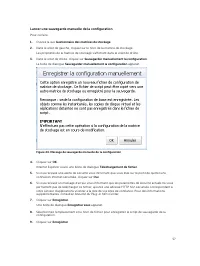

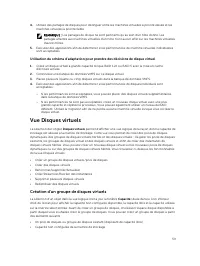
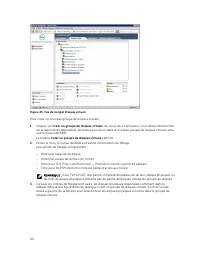


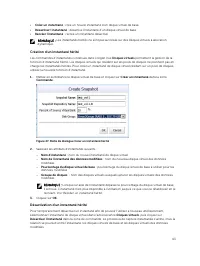

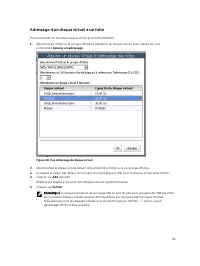
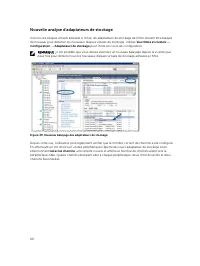
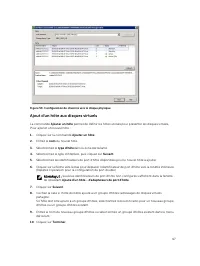
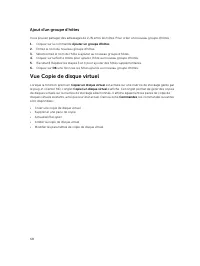
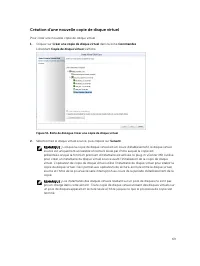
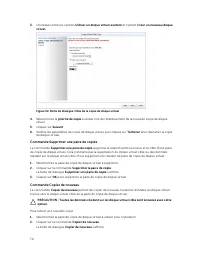
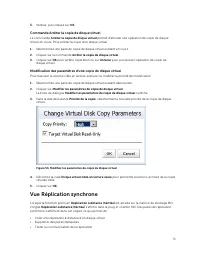
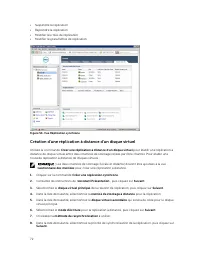
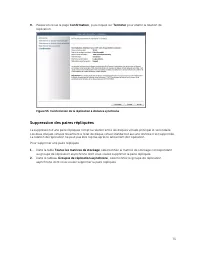
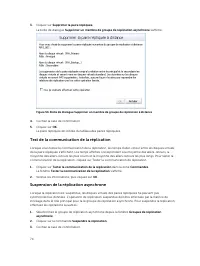

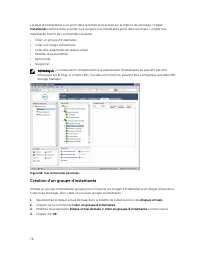
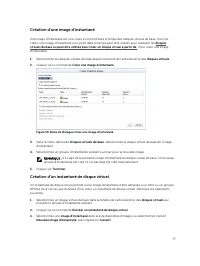
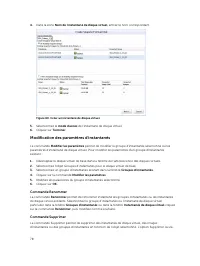
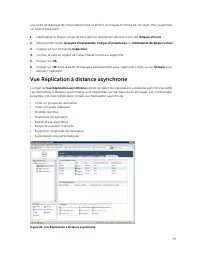
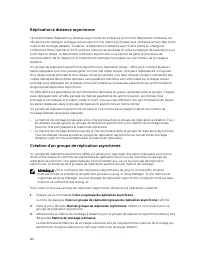
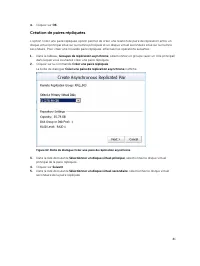
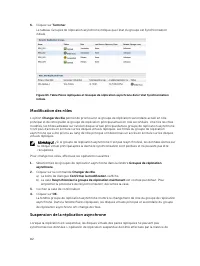


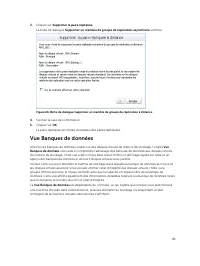
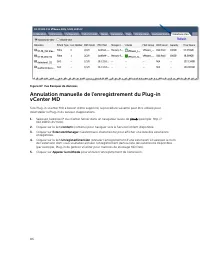
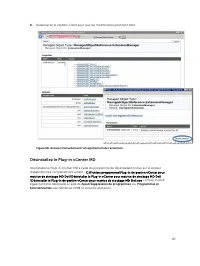
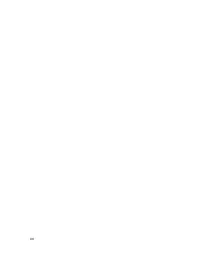



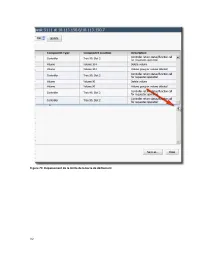
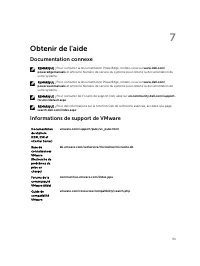
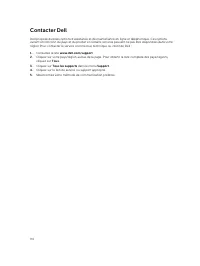
Résumé
Table des matières 1 Présentation ................................................................................................................7 Spécifications d'installation ................................................................................................................... 7 Limi...
Installation du fournisseur SAS (serveurs ESXi 5.0 et 5.1 uniquement) ....................................... 34 Configuration de la prise en charge SAS sur des hôtes ESX et ESXi ................................................. 34 Conditions à satisfaire pour l'hôte de prise en charge SAS ............
Suppression des paires répliquées ................................................................................................ 73 Test de la communication de la réplication ................................................................................. 74 Suspension de la réplication asynchron...
1 Présentation REMARQUE : Sauf indication contraire, les références ultérieures au « MD Storage Array vCenter plug-in » ou « plug-in vCenter MD » de ce guide sont utilisées de manière interchangeable pour représenter le plug-in avec vCenter VMware MD. Le plug-in vCenter pour matrice de stockage MD D...
• VMware vCenter Server 5.x (installé sur un serveur hôte)• Un des systèmes d'exploitation de serveur suivants pour l'hébergement du serveur d'applications : – Windows 2008 R2 SP1 Server– Windows Server 2012– Windows Server 2012 R2– Red Hat Enterprise Linux 5.9 ou version ultérieure (x64)– SUSE Ente...
REMARQUE : Si vous ne pouvez pas accéder au site dell.com/support depuis votre serveur d'applications, téléchargez le programme d'installation du Plug-in vCenter MD sur un autre hôte, puis copiez les fichiers de ce programme sur le serveur d'applications. Le programme d'installation du Plug-in doit ...
Installation du Plug-in vCenter MD REMARQUE : Le Plug-in vCenter MD doit être installé sur le serveur d'applications. Si vous avez téléchargé le progiciel d'installation autre part, copiez les fichiers du programme d'installation sur le serveur d'applications avant d'effectuer les étapes présentées ...
2 Configuration du serveur d'applications et du Plug-in vCenter MD Une fois le serveur d'applications et le Plug-in vCenter MD installés, vérifiez que le Plug-in a bien été enregistré sur le serveur vCenter : • Ouvrez le vSphere Client• Dans la barre de menu du vSphere Client, sélectionnez Plug-ins ...
5. Redémarrez le service du serveur d'applications. REMARQUE : Si le serveur d'applications est réinstallée, ce paramètre est restauré à la configuration d'origine de 512 Mo et doit être modifiée à nouveau pour régler la mémoire du serveur d'applications de votre environnement. Figure 3. Configurati...
Création d'un rôle d'administrateur de stockage 1. Dans le champ Administration de la page d'accueil du vSphere Client, cliquez sur Rôles . Une liste des rôles et usages apparaît. Figure 4. Liste des rôles du Plug-in vCenter MD 2. Cliquez sur l'icône Ajouter un rôle dans la barre de menu, ou effectu...
5. Pour sélectionner les utilisateurs auxquels vous souhaitez donner accès aux matrices de stockage, cliquez sur Ajouter . Figure 7. Attribution du rôle d'administrateur de stockage 6. Sélectionnez le rôle que vous souhaitez leur attribuer dans le menu déroulant sous Rôle attribué . 7. Cliquez sur O...
Sécurité du Plug-in vCenter MD Le Plug-in vCenter MD utilise le protocole SSL (Secure Sockets Layer) pour communiquer en toute sécurité entre le client vSphere et le serveur d'applications. Acceptation et installation du certificat SSL de confiance Pendant le processus d'installation de vCenter Serv...
9. Vérifiez les informations et cliquez sur Oui pour ajouter le certificat à la banque de confiance. Figure 12. Boîte de dialogue Message d'avertissement de sécurité REMARQUE : Le nom de sujet du système dans le certificat doit correspondre au nom de système de vCenter Server lors de l'écran de conn...
Figure 14. Sites de confiance Microsoft Fichier de configuration d'importation et d'exportation du plug-in vCenter MD Le plug-in vCenter MD fournit la fonctionnalité d'importer ou exporter le fichier de configuration du gestionnaire de matrice de stockage, qui conserve la liste des matrices de stock...
Connexion du serveur d'applications au fichier de configuration Pour accéder à la page d'importation et exportation du serveur d'applications : 1. Ouvrez le navigateur Web et accédez à l'URL du serveur d'applications.Par exemple : 10.113.83.73:8084/vcenter2/ImportExportConfiguration.html La page d'o...
4. Cliquez sur le bouton Importer . Figure 16. Importation et exportation du fichier de configuration Gestion des utilisateurs du serveur d'applications La gestion des utilisateurs du serveur d'applications est contrôlée via le fichier users.properties qui se trouve dans le répertoire C :\Program Fi...
3 Configuration des matrices de stockage MD pour ESX/ESXi Le Plug-in vCenter MD permet à un hôte ESX/ESXi d'être configuré automatiquement afin de pouvoir utiliser la matrice de stockage MD Dell en détectant tout HBA (Adaptateur de bus hôte) installé sur l'hôte et en configurant de nouveaux hôtes su...
Figure 19. Configuration affichant deux points de défaillance Bien que cette méthode soit efficace en cas de panne matérielle, le MRU ne maintient qu'un seul chemin actif pour chaque groupe HBA. Par conséquent, si vous avez un hôte ESX/ESXi avec quatre HBA, un seul HBA est actif à la fois. Regroupem...
Gestion de la bande passante Le regroupement des adaptateurs HBA par paires et l'utilisation de disques virtuels pour créer une configuration entièrement redondante ne nécessitent pas une gestion supplémentaire pour équilibrer les LUN entre les hôtes/groupes d'hôtes et utiliser pleinement la bande p...
Figure 21. Configuration de HBA avec huit ports Configuration de la prise en charge d'ALUA Si le micrologiciel de votre matrice de stockage MD prend en charge l'accès d'unité logique asymétrique (Asymmetric Logical Unit Access — ALUA), le débit actif-actif permet de transférer automatiquement la pro...
• MD32xx• MD32xxi• MD36xxi• MD36xxf Cette commande : • Crée une nouvelle entrée pour la règle VMW_SATP_ALUA pour tout LUN correspondant au fabricant et à l'identifiant de modèle (-V DELL et-M modèle_matrice) spécifiés • Bascule la politique de sélection de chemin par défaut sur Round Robin (Tourniqu...
Figure 24. Configuration d'un réseau de stockage iSCSI Figure 25. Ajout d'un adaptateur iSCSI de logiciel Configuration réseau des matrices de stockage iSCSI MD Series Si vous utilisez une matrice de stockage iSCSI Dell MD série 3600i ou MD Dense avec ESX ESXi 4.x, exécutez les commandes suivantes a...
• Pour vérifier que la matrice de stockage a bien été ajoutée à la liste de pilotes, exécutez #esxcli nmp satp listrules | grep DELL Installation de la mise à niveau du fournisseur SAS La section suivante contient des ensembles d'étapes destinées à l'installation de la mise à niveau du fournisseur S...
Installation du fournisseur SAS (serveurs ESXi 5.0 et 5.1 uniquement) Suivez les étapes ci-dessous pour installer la mise à niveau du fournisseur SAS sur les serveurs ESX 5.0 et 5.1 : 1. Exécutez SCP pour copier le fichier vmware-esx5.0-SAS-provider.vib sur l'hôte ESXi cible. 2. Connectez-vous à l'h...
Conditions à satisfaire pour l'hôte de prise en charge SAS Pour utiliser le fournisseur SAS, vérifiez que les conditions suivantes sont (ou peuvent être) satisfaites : • Le fournisseur SAS doit être déployé sur les serveurs ESX/ESXi avant de se connecter à la matrice de stockage • Vous devez activer...
3. Effectuez un clic droit sur l'hôte et sélectionnez Configurer l'hôte ESX sur la matrice de stockage . Figure 26. Menu de configuration de l'hôte ESX/ESXi Configuration de l'hôte ESX pour la matrice de stockage L'Assistant Configuration de l'hôte ESX sur la matrice de stockage permet d'afficher la...
5 Gestion des matrices de stockage à l'aide de la vue Gestionnaire du plug-In vCenter Cette section décrit l'utilisation des fonctions de gestion des matrices de stockage dans le plug-in vCenter MD. Avant de continuer, assurez-vous que vous avez configuré l'hôte et la matrice de stockage comme indiq...
3. Dans le champ Contrôleur B (DNS ou IPv4) , entrez l'adresse IP ou le nom DNS du contrôleur RAID B de la matrice de stockage. 4. Dans le champ Mot de passe , entrez un mot de passe pour la matrice de stockage que vous ajoutez au plug-in vCenter MD.Ce mot de passe sera exigé par le Plug-in vCenter ...
6. Cliquez sur Ajouter pour ajouter toutes les matrices de stockage sélectionnés à la vue Gestionnaire de matrices de stockage du Plug-in vCenter MD . 7. Cliquez sur Fermer lorsque toutes les matrices de stockage sont ajoutées au plug-in. Modifier actualiser une option Modifier une option L'option M...
Figure 35. Configuration de panneau de matrices de stockage avec une valeur de numéro d'inventaire spécifique Gestion des numéros d'inventaire Les clés et valeurs de numéro d'inventaire peuvent également être gérées en sélectionnant le lien Gérer les numéros dans la zone Commandes . Dans la fenêtre ...
Figure 36. Fenêtre Gérer les numéros Vous ne devez pas supprimer des clés et valeurs de numéro d'inventaire de matrices de stockage particulières à partir de cette fenêtre. Suppression de matrices de stockage de la vue Gestionnaire du Plug-In vCenter Vous pouvez supprimer les matrices de stockage en...
Pour supprimer une matrice de stockage à l'aide du plug-in vCenter MD : 1. Dans la vue Gestionnaire de matrice de stockage du client vSphere, sélectionnez le dossier Toutes les matrices de stockage . 2. Cliquez sur Supprimer dans la zone Commandes . La boîte de dialogue Supprimer le stockage s'affic...
Figure 38. Vue Table de la matrice de stockage Attribution de numéros d'inventaire et de valeurs Les numéros d'inventaire sont l'équivalent de plaques signalétiques personnalisées qui peuvent être associées à chaque matrice de stockage. Ils fournissent une méthode pour trier et organiser les matrice...
Pour définir et attribuer une valeur de numéro d'inventaire à une matrice de stockage : 1. Sélectionnez une matrice de stockage dans la liste Toutes les matrices de stockage . 2. Cliquez sur Modifier dans la zone Attributions de numéro . Une fenêtre Modifier la matrice de stockage s'affiche. Figure ...
6. Cliquez sur Vérifier le mot de passe , afin de vérifier que le mot de passe que vous avez saisi correspond au mot de passe de la matrice de stockage.Une icône verte ou jaune s'affiche. REMARQUE : Ce mot de passe est utilisé uniquement par le plug-in et ne modifiera ni ne remplacera un mot de pass...
Figure 40. Vue de l'onglet Récapitulatif Modification des propriétés des matrices de stockage La fonction Modifier la matrice de stockage qui se trouve dans la zone Commandes vous permet de modifier les adresses IP d'une matrice de stockage, de définir un mot de passe, de vérifier que le mot de pass...
Journal d'événements de la matrice de stockage Le Plug-in vCenter MD vous permet d'afficher le journal des événements d'une matrice de stockage. REMARQUE : Si le fichier est verrouillé, vous pouvez créer une copie du fichier avec un nom différent, puis ouvrir le fichier copié. Accès au journal des é...
PRÉCAUTION : Seules les informations de configuration de la matrice de stockage sont sauvegardées au cours de l'opération de sauvegarde de la configuration. Aucune donnée stockée sur les disques virtuels n'est sauvegardée. En outre, seules les informations de configuration de base de la matrice de s...
Lancer une sauvegarde manuelle de la configuration Pour ce faire : 1. Ouvrez la vue Gestionnaire des matrices de stockage . 2. Dans le volet de gauche, cliquez sur le nom de la matrice de stockage.Les propriétés de la matrice de stockage s'affichent dans le volet de droite. 3. Dans le volet de droit...
Formatage d'un disque virtuel pour vSphere Avant de formater des disques virtuels avec des banques de données VMFS, vous devez planifier la configuration de stockage pour les systèmes ESX/ESXi, y compris décider du nombre et de la taille des disques virtuels à utiliser. REMARQUE : Pour en savoir plu...
4. Utilisez des partages de disques pour distinguer entre les machines virtuelles à priorité élevée et les machines virtuelles à priorité faible. REMARQUE : Les partages de disque ne sont pertinents qu'au sein d'un hôte donné. Les partages affectés aux machines virtuelles d'un hôte n'ont aucun effet...
4. Cliquez sur OK . Figure 46. Boîte de dialogue Créer un groupe de disques Pools de disques dynamiques La nouvelle fonctionnalité Pools de disques dynamiques (DDP) offre une architecture RAID hautement évolutive et redondante, également appelée CRUSH (Emplacement décentralisé, évolutif et contrôlé ...
4. Dans le champ Capacité , saisissez la taille du nouveau disque virtuel, puis sélectionnez le modificateur dans la liste déroulante. 5. Dans le champ Paramètres d'E/S , sélectionnez la taille de segment des nouveaux disques virtuels. 6. (Facultatif) Cochez la case si vous voulez créer plusieurs di...
• Créer un instantané : crée un nouvel instantané d'un disque virtuel de base. • Désactiver l'instantané : désactive l'instantané d'un disque virtuel de base. • Recréer l'instantané : recrée un instantané désactivé. REMARQUE : Les instantanés hérités ne sont pas autorisés sur des disques virtuels à ...
Recréation d'un instantané hérité Pour recréer un instantané qui a été désactivé, cliquez sur Recréer l'instantané dans la zone de commandes. Une nouvelle copie du disque virtuel de base qui peut être utilisée comme l'instantané est créée. REMARQUE : La recréation d'un instantané désactive l'instant...
Adressage d'un disque virtuel à un hôte Pour présenter un nouveau disque virtuel à un hôte ESX/ESXi : 1. Sélectionnez l'hôte ou le groupe d'hôtes à présenter au disque virtuel, puis cliquez sur une commande Ajouter un adressage . Figure 48. Vue Adressage de disque virtuel 2. Sélectionnez le disque v...
Nouvelle analyse d'adaptateurs de stockage Une fois les disques virtuels adressés à l'hôte, les adaptateurs de stockage de l'hôte doivent être balayés de nouveau pour détecter les nouveaux disques virtuels de stockage. Utilisez Vue Hôtes et clusters → Configuration → Adaptateurs de stockage pour l'h...
Figure 50. Configuration de chemins vers le disque physique Ajout d'un hôte aux disques virtuels La commande Ajouter un hôte permet de définir les hôtes utilisés pour présenter les disques virtuels. Pour ajouter un nouvel hôte : 1. Cliquez sur la commande Ajouter un hôte . 2. Entrez le nom du nouvel...
Ajout d'un groupe d'hôtes Vous pouvez partager des adressages de LUN entre les hôtes. Pour créer un nouveau groupe d'hôtes : 1. Cliquez sur la commande Ajouter un groupe d'hôtes . 2. Entrez le nom du nouveau groupe d'hôtes. 3. Sélectionnez le nom de l'hôte à ajouter au nouveau groupe d'hôtes. 4. Cli...
Création d'une nouvelle copie de disque virtuel Pour créer une nouvelle copie de disque virtuel : 1. Cliquez sur Créer une copie de disque virtuel dans la zone Commandes . L'Assistant Copie de disque virtuel s'affiche. Figure 51. Boîte de dialogue Créer une copie de disque virtuel 2. Sélectionnez le...
3. Choisissez entre les options Utiliser un disque virtuel existant et l'option Créer un nouveau disque virtuel . Figure 52. Boîte de dialogue Cible de la copie de disque virtuel 4. Sélectionnez la priorité de copie à utiliser lors de l'établissement de la nouvelle copie de disque virtuel. 5. Clique...
3. Vérifiez, puis cliquez sur OK . Commande Arrêter la copie de disque virtuel La commande Arrêter la copie de disque virtuel permet d'annuler une opération de copie de disque virtuel en cours. Pour arrêter la copie d'un disque virtuel : 1. Sélectionnez une paire de copie de disque virtuel existant ...
• Suspendre la réplication• Reprendre la réplication• Modifier les rôles de réplication• Modifier les paramètres de réplication Figure 54. Vue Réplication synchrone Création d'une réplication à distance d'un disque virtuel Utilisez la commande Créer une réplication à distance d'un disque virtuel pou...
9. Passez en revue la page Confirmation , puis cliquez sur Terminer pour établir la relation de réplication. Figure 55. Confirmation de la réplication à distance synchrone Suppression des paires répliquées La suppression d'une paire répliquée rompt la relation entre les disques virtuels principal et...
4. Cliquez sur OK . Figure 57. Groupe de réplication asynchrone suspendu Reprise de la réplication La réplication ne peut être reprise que lorsque tous les membres du groupe de réplication asynchrone sont dans l'état Optimal . L'opération de reprise ne peut être effectuée que par la matrice de stock...
Création d'une image d'instantané Une image d'instantané est une copie à un point dans le temps des disques virtuels de base. Une fois créée, une image d'instantané à un point dans le temps peut être utilisée pour restaurer les disques virtuels de base ou peut être utilisée pour créer un disque virt...
4. Dans la zone Nom de l'instantané de disque virtuel , entrez le nom correspondant. Figure 60. Créer un instantané de disque virtuel. 5. Sélectionnez le mode d'accès de l'instantané de disque virtuel. 6. Cliquez sur Terminer . Modification des paramètres d'instantanés La commande Modifier les param...
une boîte de dialogue de l'objet sélectionné et affiche les nœuds terminés de cet objet. Pour supprimer un objet d'instantané : 1. Développez le disque virtuel de base dans la fenêtre de l'arborescence des disques virtuels . 2. Sélectionnez l'objet Groupes d'instantanés, Images d'instantanés ou Inst...
4. Cliquez sur OK . Création de paires répliquées L'option Créer une paire répliquée option permet de créer une relation de paire de réplication entre un disque virtuel principal situé sur la matrice principale et un disque virtuel secondaire situé sur la matrice secondaire. Pour créer une nouvelle ...
3. Cliquez sur Supprimer la paire répliquée . La boîte de dialogue Supprimer un membre de groupe de réplication asynchrone s'affiche. Figure 66. Boîte de dialogue Supprimer un membre de groupe de réplication à distance 4. Cochez la case de confirmation. 5. Cliquez sur OK . La paire répliquée est ret...
Figure 67. Vue Banques de données Annulation manuelle de l'enregistrement du Plug-in vCenter MD Si le Plug-in vCenter MD a besoin d'être supprimé, la procédure suivante peut être utilisée pour désinstaller le Plug-in du serveur d'applications. 1. Saisissez l'adresse IP du vCenter Server dans un navi...
6. Redémarrez le vSphere Client pour que les modifications prennent effet. Figure 68. Annuler manuellement l'enregistrement de l'extension Désinstallez le Plug-in vCenter MD Désinstallez le Plug-in vCenter MD à l'aide du programme de désinstallation situé sur le serveur d'applications à l'emplacemen...
6 Dépannage de problèmes du Plug-in vCenter MD Cette section décrit comment ouvrir et lire le fichier journal du Plug-in vCenter MD, offre des réponses à certaines questions fréquemment posées, et décrit comment résoudre certains problèmes communs du Plug-in vCenter MD. Journaux du serveur d'applica...
Je ne parviens pas à communiquer avec le serveur d'applications 1. Vérifiez les paramètres de pare-feu pour vous assurer que le port TCP Jetty est activé. Si le port TCP Jetty n'est pas activé, activez-le 2. Vérifiez que le service Jetty6-Service est lancé sur le serveur d'applications. Si le servic...
• Une opération de suppression de configuration sur un groupe de volumes supprime uniquement la configuration de volume. Étant donné que le nom de la matrice de stockage ne change pas, le plug-in vCenter MD voit donc le même nom de matrice de stockage. • Une opération de suppression de configuration...
7 Obtenir de l'aide Documentation connexe REMARQUE : Pour consulter la documentation PowerEdge, rendez-vous sur www.dell.com/ poweredgemanuals et entrez le Numéro de service du système pour obtenir la documentation de votre système. REMARQUE : Pour consulter la documentation PowerEdge, rendez-vous s...
Contacter Dell Dell propose diverses options d'assistance et de maintenance en ligne et téléphonique. Ces options varient en fonction du pays et du produit et certains services peuvent ne pas être disponibles dans votre région Pour contacter le service commercial, technique ou client de Dell : 1. Co...
Dell Manuels
-
 Dell 1235cn Color Laser Printer
Manuel d'utilisation
Dell 1235cn Color Laser Printer
Manuel d'utilisation
-
 Dell 131L
Manuel d'utilisation
Dell 131L
Manuel d'utilisation
-
 Dell 1720/dn Mono Laser Printer
Manuel d'utilisation
Dell 1720/dn Mono Laser Printer
Manuel d'utilisation
-
 Dell 17FP
Manuel d'utilisation
Dell 17FP
Manuel d'utilisation
-
 Dell 20xS
Manuel d'utilisation
Dell 20xS
Manuel d'utilisation
-
 Dell 2335 Mono Laser
Manuel d'utilisation
Dell 2335 Mono Laser
Manuel d'utilisation
-
 Dell 2400MP
Manuel d'utilisation
Dell 2400MP
Manuel d'utilisation
-
 Dell 2508
Manuel d'utilisation
Dell 2508
Manuel d'utilisation
-
 Dell 2724 - PowerConnect Switch
Manuel d'utilisation
Dell 2724 - PowerConnect Switch
Manuel d'utilisation
-
 Dell 5100MP Projector
Manuel d'utilisation
Dell 5100MP Projector
Manuel d'utilisation
-
 Dell 5130cdn Color Laser Printer
Manuel d'utilisation
Dell 5130cdn Color Laser Printer
Manuel d'utilisation
-
 Dell 530
Manuel d'utilisation
Dell 530
Manuel d'utilisation
-
 Dell 65-W AC/DC
Manuel d'utilisation
Dell 65-W AC/DC
Manuel d'utilisation
-
 Dell 800F
Manuel d'utilisation
Dell 800F
Manuel d'utilisation
-
 Dell 922 All In One Photo Printer
Manuel d'utilisation
Dell 922 All In One Photo Printer
Manuel d'utilisation
-
-User-Manual/webp/1.webp) Dell Alienware M17x R4 (Early 2012)
Manuel d'utilisation
Dell Alienware M17x R4 (Early 2012)
Manuel d'utilisation
-
-User-Manual/webp/1.webp) Dell Alienware M14x R2 (Early 2012)
Manuel d'utilisation
Dell Alienware M14x R2 (Early 2012)
Manuel d'utilisation
-
-User-Manual/webp/1.webp) Dell Alienware M18x R2 (Early 2012)
Manuel d'utilisation
Dell Alienware M18x R2 (Early 2012)
Manuel d'utilisation
-
-User-Manual/webp/1.webp) Dell Alienware X51 (Early 2012)
Manuel d'utilisation
Dell Alienware X51 (Early 2012)
Manuel d'utilisation
-
-User-Manual/webp/1.webp) Dell Alienware X51 R2 (Early 2013)
Manuel d'utilisation
Dell Alienware X51 R2 (Early 2013)
Manuel d'utilisation